Le carnet d'adresses Outlook contiendra tous les détails de vos contacts. Vous avez peut-être stocké ces contacts depuis longtemps. Un simple clic vous fera perdre les contacts importants de votre carnet d'adresses. Les erreurs lors de l'ouverture du carnet d'adresses, la suppression accidentelle, etc. peuvent entraîner la perte du carnet d'adresses Outlook. Ainsi, vous perdrez tous les contacts importants lorsque le carnet d'adresses est perdu.
Comment récupérer le carnet d'adresse outlook supprimer ?Pas de soucis, vous pouvez facilement recuperer carnet adresse outlook perdu ou supprimé à l'aide de l'application Remo Repair Outlook en quelques minutes. Cette application peut restaurer en toute sécurité et rapidement le carnet d'adresses perdu à partir de toutes les versions de l'application Outlook. Il restaure également d'autres attributs de l'application Outlook tels que les notes, les flux RSS, les éléments de calendrier, les e-mails, etc. en réparant le fichier PST corrompu ou endommagé créé sur différentes versions de l'application Outlook.
Raisons de Perte du Carnet D'Adresses Outlook
Votre carnet d'adresses Outlook est généralement perdu lorsque votre fichier PST est gravement corrompu ou endommagé pour des raisons telles que les attaques de virus, sa taille excessive, la corruption de l'en-tête de fichier et le dysfonctionnement d'une application Outlook, etc. Suppression accidentelle du carnet d'adresses Outlook Un autre dossier, une mise à niveau incorrecte et d’autres rendent votre carnet d’adresses Outlook inaccessible. Dans cette situation, l’utilisation de cette application Outlook de Remo Repair est très pratique pour comment recuperer carnet d adresse outlook à partir du fichier Outlook PST en quelques étapes simples.
Comment Récupérer Manuellement le Carnet d'adresses Outlook Supprimé
Dans cette section, nous avons montré 2 méthodes différentes pour Récupérer carnet d'adresse outlook supprimées sur votre PC, suivez les instructions pour les récupérer.
Vérifiez si vous pouvez voir le carnet d'adresses dans Outlook. Suis les étapes.
1. Cliquer sur File puis cliquez sur Account Settings.
2. Dans le Account Settings Allez à la Address Book tab.
Méthode 1 : Comment Récupérer le carnet d'adresse Outlook
Si vous avez vu le carnet d'adresses dans l'onglet Adresse, vérifiez si les contacts Outlook sont activés pour s'afficher dans le carnet d'adresses et suivez l'étape.
- Accédez aux contacts Outlook.
- Faites un clic droit sur le dossier Outlook Après avoir cliqué sur Properties.
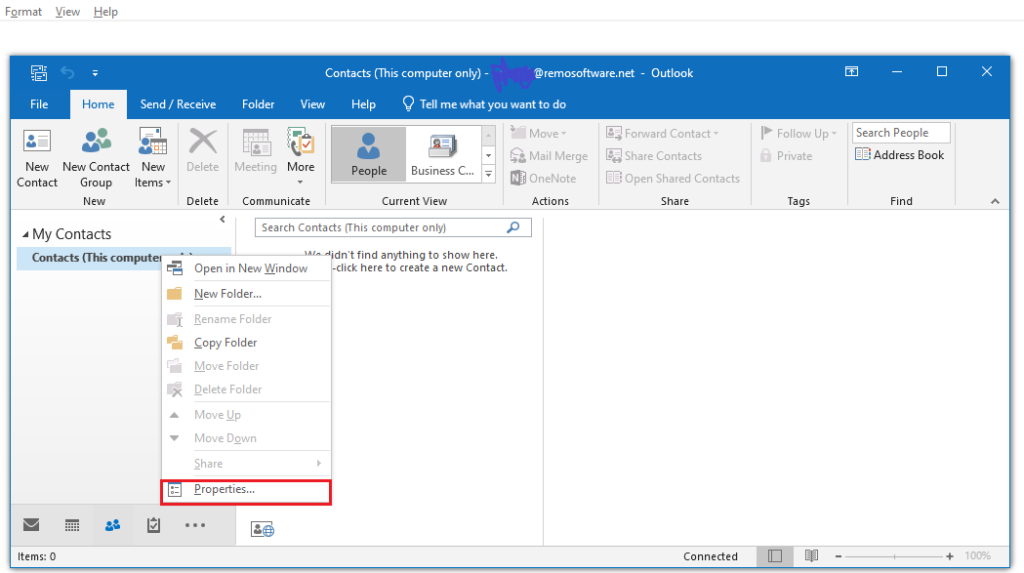
- Sous Outlook, adresse cochez l'option Show this folder as an email address book.
- Cliquer sur OK.
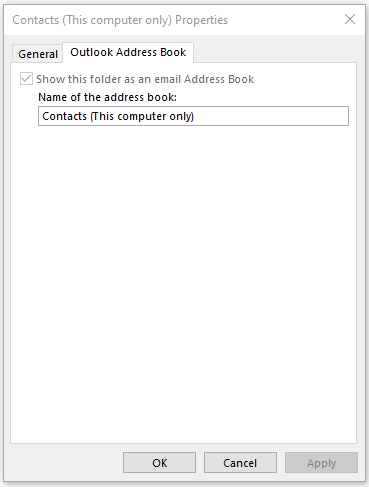
Essayez maintenant de rouvrir Outlook le carnet d'adresses indiquant ou non les adresses e-mail
Note: Si la méthode ci-dessus ne fonctionne pas, essayez la deuxième méthode.
Méthode 2: Comment Récupérer un carnet d'adresse outlook supprimer
Les contacts Outlook jouent un rôle majeur dans nos activités quotidiennes. Et vous pourriez rencontrer le problème après la mise à jour de votre version de Microsoft Outlook. Vous constaterez que votre contact Outlook est absent du carnet d'adresses Outlook. Dans cette section, nous montrons comment récupérer votre carnet d'adresses Outlook avec succès. suivez les étapes indiquées ci-dessous.
Découvrez comment réinstaller le carnet d'adresses Outlook.
- Cliquer sur File puis cliquez sur Account Settings.

- Select “Account Settings” and then it will show a drop-down list.
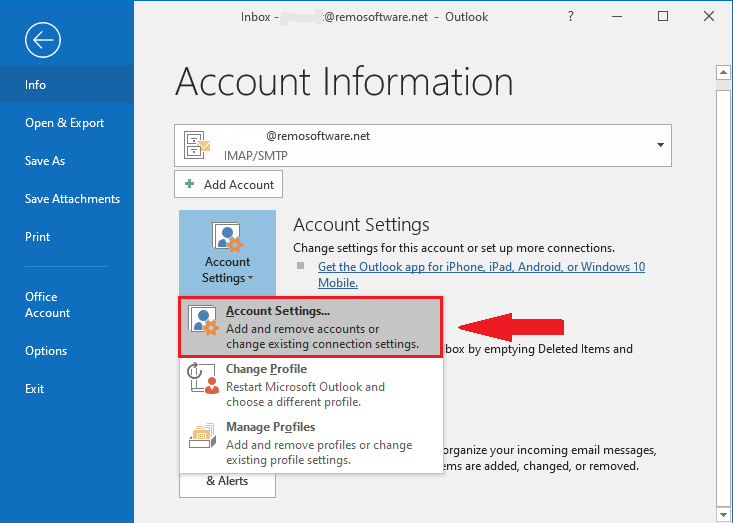
- Cliquer sure New et après cela cliquez sure additional address book et Next
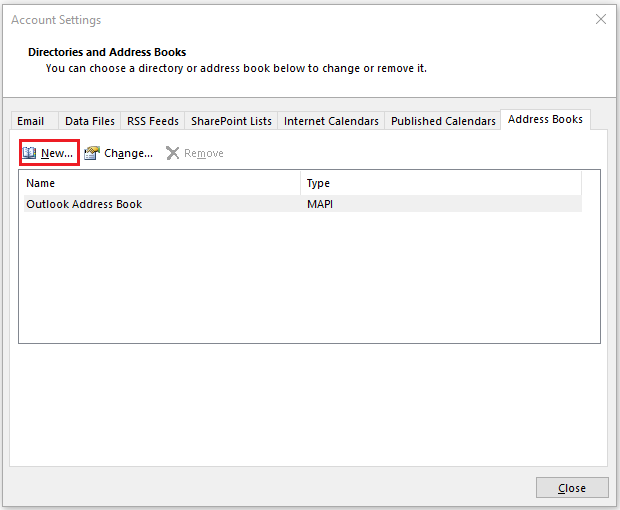
- Sélectionner Outlook Address Book et cliquez sur Next.
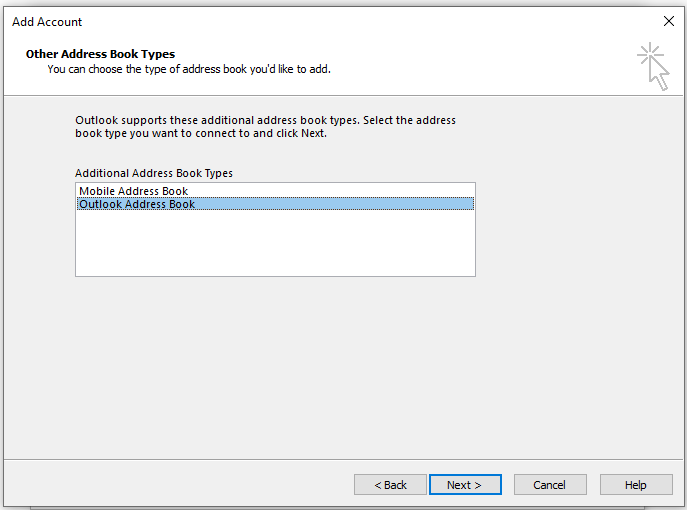
J'espère que ces informations vous aideront à récupérer le carnet d'adresses Outlook
Note importante: Si la méthode ci-dessus ne fonctionne pas pour vous, utilisez un utilitaire de récupération tel que Remo Repair Outlook.
Comment Réparer et Récupérer le carnet d'Adresses Outlook à l'aide d'un Logiciel de Récupération Professionnel.
Vous n'êtes qu'à une étape de la réparation de votre carnet d'adresses Outlook et de la récupération des données. Voici le meilleur outil de réparation que vous n'avez jamais vu auparavant. L'outil est entièrement conçu pour réparer et restaurer les données d'Outlook, pour de nombreuses raisons telles que la corruption ou l'endommagement d'Outlook, le carnet d'adresses Outlook accidentellement supprimé/perdu des contacts, des notes, des événements et bien d'autres. Remo Repair vous donne un aperçu rapide des fichiers récupérés en un rien de temps.
Voici l'un des clients satisfaits qui a récupéré son carnet d'adresses Outlook avec succès sans aucune modification. Ne perdez pas votre temps à penser que plus vous attendez, c'est risqué de récupérer. C'est maintenant à votre tour, nous sommes sûrs que même vous pouvez être assuré de récupérer facilement votre carnet d'adresses Outlook essentiel avec l'aide de Remo Repair (PST).
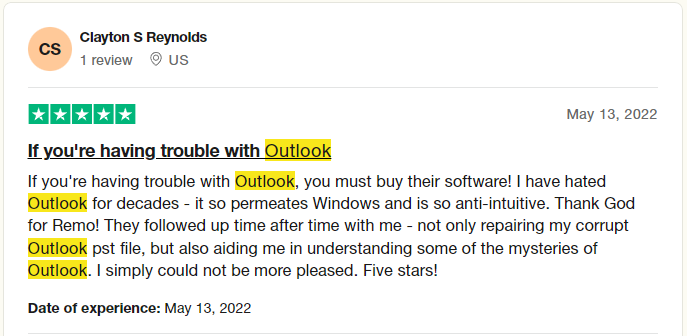
Téléchargez l'outil maintenant et commencez à récupérer vos données à partir du carnet d'adresses Outlook maintenant.
Comment récupérer un carnet d'adresses perdu à l'aide de Remo Repair Outlook
Étape 1 . Lancez l'outil et sélectionnez l'option
1. Open Default PST File: Parcourir l'emplacement de votre fichier PST
2. Select PST File Manually: Si vous connaissez l'emplacement de votre fichier PST, cliquez sur l'option et affichez le chemin pour sélectionner votre fichier PST
3 . Find all your PST files: Sélectionnez l'option si vous ne connaissez pas l'emplacement de votre fichier PST. Cette option facilite la recherche. Analysez l'intégralité du dossier PST, puis affichez le fichier PST corrompu ou endommagé que vous devez réparer.
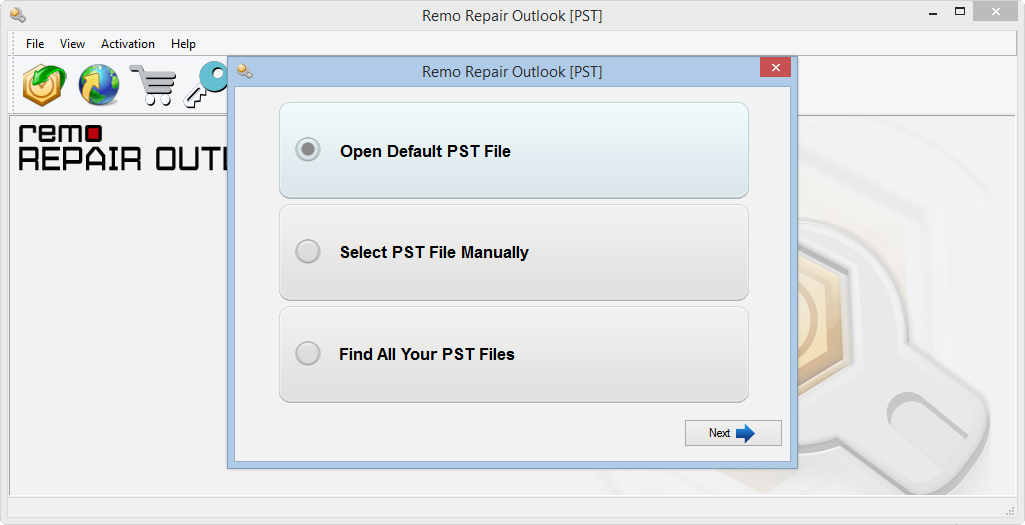
Étape 2. Choisissez l'option
1. Normal Scan: L'analyse normale relève du problème que la corruption de fichiers PST n'est pas importante. Assurez-vous qu'il s'agit d'une analyse rapide
2. Smart Scan: Cette analyse intelligente vous aidera à récupérer des contacts de messagerie et d'autres éléments de données Outlook avec plusieurs fichiers PST corrompus. Si vous ne parvenez pas à exécuter l'analyse normale, vous devez exécuter Smart Scan pour réparer votre PST.
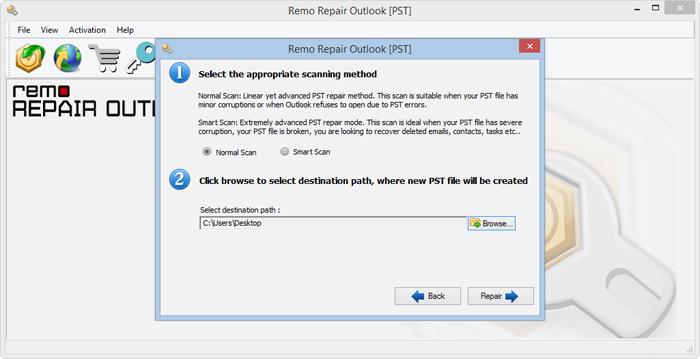
Étape 3. Cliquez sur le bouton Réparer et commencez à réparer votre fichier PST. Une fois le processus de réparation terminé, cliquez sur Aperçu et le fichier PST réparé dans le navigateur de style Outlook.
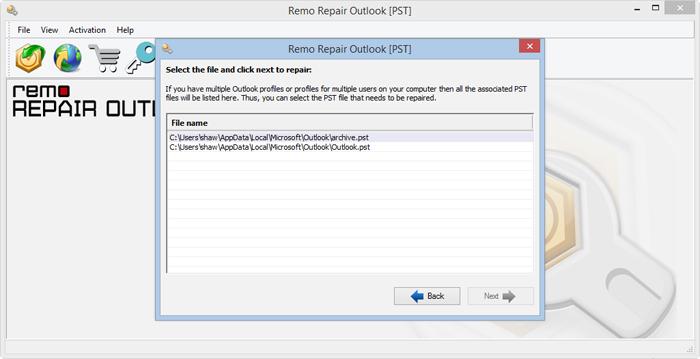
Étape 4. Si vous êtes satisfait de l'outil de réparation PST. Activez ensuite l'outil et enregistrez votre fichier PST
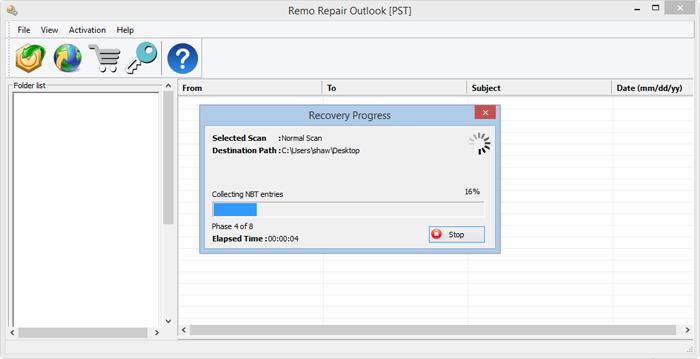
L'application Remo Repair Outlook est très pratique pour récupérer le carnet d'adresses Outlook perdu Outlook 2007, 2010, 2013 et 2016 en quelques minutes. En outre, cela fonctionne bien sur les dernières versions de Windows telles que Windows 11, Windows 10, Windows 8, Windows 7, etc.
Conclusion :
Voici la fin de notre article, j'espère que cet article vous aidera à récupérer le carnet d'adresses perdu pour Outlook. Dans cet article, nous avons montré les moyens éprouvés de le récupérer, comme la récupération manuelle du carnet d'adresses Outlook sans aucun logiciel et Remo Repair Outlook, vous pouvez être sûr de récupérer le carnet d'adresses perdu sans aucun problème. Faites-nous savoir si vous avez des questions s'il vous plaît dans la section des commentaires ci-dessous.